戴尔怎样设置u盘启动装系统?戴尔win10电脑装系统步骤图解
戴尔 Studio 14z笔记本上市于2009年,作为一款全能学生本,能够满足学生作业的基本需求。这款笔记本搭载Intel 酷睿2双核T6系列处理器,内置3GB内存容量320GB硬盘容量,同时还配有14英寸的显示屏。机身小巧,便于使用和携带。这款戴尔 Studio 14z笔记本预装的是Windows Vista操作系统,使用这款电脑的用户如果想要体验一下win10系统该如何操作呢?使用U盘给它重装win10系统就行了。下面就看看小编介绍的相关操作方法吧。

一、准备工作
1、8G或更大容量空U盘
2、制作pe启动盘:微pe工具箱怎么制作u盘启动盘(UEFI&Legacy双模式)
3、win10系统下载:www.xitongzu.net
二、戴尔 Studio 14z笔记本U盘重装系统步骤如下
1、制作好wepe启动盘之后,将win10系统iso镜像直接复制到U盘,微pe启动盘支持大于4G镜像;

2、在需要重装系统的三星笔记本电脑上插入pe启动盘,重启后不停按F10或F12启动快捷键,调出启动菜单对话框,选择识别到的U盘选项,一般是U盘名称或者带有USB字样的,比如Mass Storage Device,如果有uefi选项,选择下图中uefi项,按回车键进入;

3、选择windows pe分辨率,默认选择第1个,也可以选择第2个指定分辨率,按回车;
4、进入到pe之后,要在uefi下安装win10系统,硬盘需要GPT分区表,如果之前已经是预装win10机型,直接执行第7步;如果需要全盘重新分区,则双击桌面上的【分区助手(无损)】,选择磁盘1,点击【快速分区】,如果你是多个硬盘,要选对,不要误删;

5、设置分区数目、分区大小以及分区类型,卷标为【系统】的系统盘建议60G以上,由于选择了UEFI启动,磁盘类型要选择GPT,【分区对齐到】是4k对齐,2048扇区就行,也可以4096扇区,确认无误后点击开始执行;

6、分区过程很快,分区完成后,如图所示,GPT分区会有两个没有盘符的ESP和MSR,这两个分区别去动,只需要看你分出的C、D盘等,如果盘符被占用,选择已经占用C盘的那个盘,左侧选择【更改盘符】,以此类推,不改也是可以的,可以根据卷标【系统】来判断系统盘的位置;
7、接着打开此电脑—微PE工具箱,右键点击win10系统iso镜像,选择【装载】,如果没有装载选项,右键—打开方式—资源管理器;

8、双击【双击安装系统.exe】,运行安装工具,选择【还原分区】,GHO WIM ISO映像路径会自动提取到win10.gho,接着选择安装位置,一般是C盘,或者根据卷标或总大小来判断,选择之后,点击确定;

9、如果弹出这个提示,不用管,点击是,继续;

10、弹出这个对话框,选择完成后重启以及引导修复,点击是;

11、转到这个界面,执行win10系统安装部署到C盘的过程,需要等待一段时间;

12、操作完成后,10秒后会自动重启计算机;

13、重启过程拔出U盘,之后进入到这个界面,执行win10系统组件安装、驱动安装以及激活操作;

14、再次重启进入系统自动配置过程,也需要等待一段时间;

15、最后启动进入win10系统桌面,戴尔 Studio 14z笔记本重装系统过程结束。
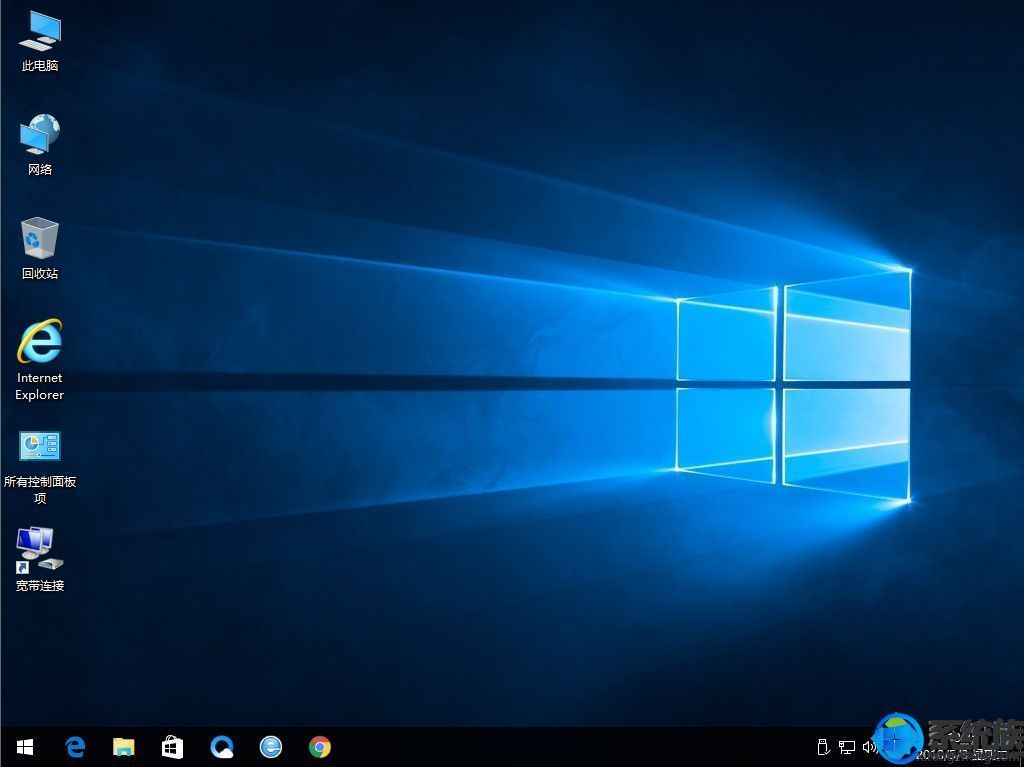
快速使用U盘给戴尔 Studio 14z重装win10系统的具体内容到这里就分享完了。觉得有用的朋友可以按照小编的方法进行操作,希望能够帮助到你。
由网友上传(或整理自网络)。转载请注明:http://www.xingexing.com/xitong/j3sl92s6.html
